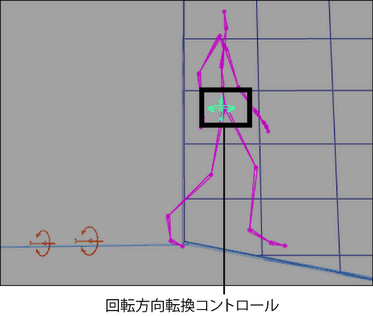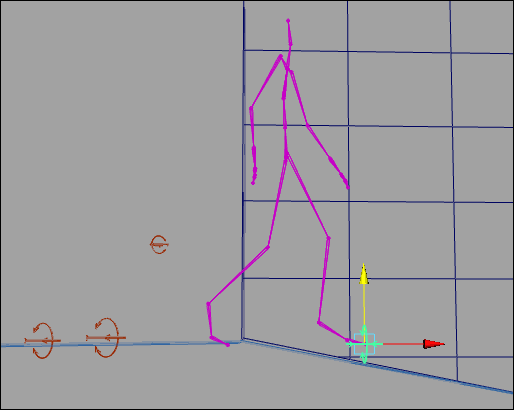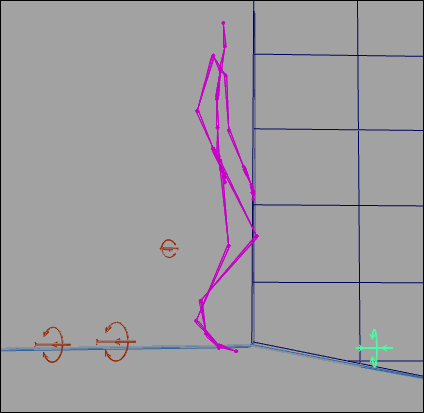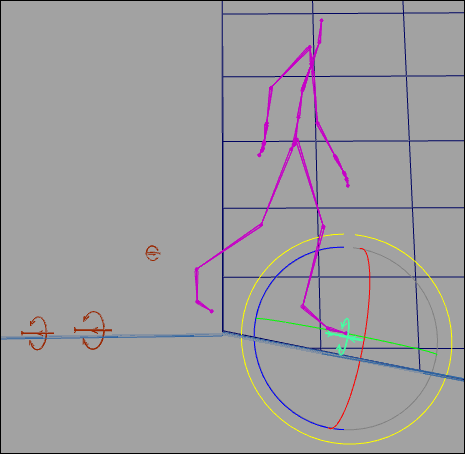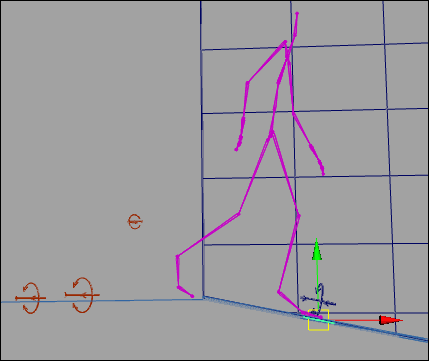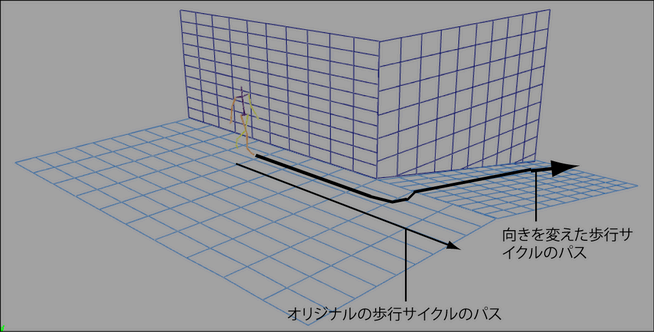二足歩行キャラクタの歩行サイクル アニメーションを変更して、歩行サイクル中にキャラクタが曲がり角を曲がって坂を下りるようにします。
二足歩行キャラクタが歩行サイクル中に曲がり角を曲がるようにするには
- キャラクタのアニメーションを進めて目的の曲がり角が見える場所まで来たら、二足歩行キャラクタの左足が地面に付いている場所で歩行サイクルのアニメーションを停止します。
- キャラクタのスケルトンのルート ジョイントを選択します。
キャラクタのモーションを方向転換するときには、アニメーション中にモーション(移動または回転)を変更する部分の方向転換コントロールを作成します。このシナリオでは、歩行サイクル中にキャラクタのボディ全体の向きを変更するため、ルート ジョイントが選択されています。
- メニュー セットで、キャラクタ > 方向転換(Character > Redirect) >
 を選択します。
を選択します。
ウィンドウが表示されます。詳細については、キャラクタ > 方向転換(Character > Redirect)を参照してください。
- をオンにして、をクリックします。
キャラクタのルート ジョイントに回転方向転換コントロールが表示されます。
- 回転方向転換コントロールを選択してから、を使用してコントロールをキャラクタの左足のつま先に移動します。
回転方向転換コントロールを移動することによって、二足歩行キャラクタの回転軸の位置を変更できます。このシナリオでは、キャラクタが曲がり角を曲がるときに、左足指の付け根で回転するようにします。
- で、左足の回転方向転換コントロールの、およびチャネルのキーを設定します。
- 右足が地面につき左足のかかとが上がる場所までアニメーションを進めます。
- 左足の回転方向転換コントロールを選択し、45 度回転させ、、およびチャネルのキーを設定します。
- キャラクタのルート ジョイントを選択し、キャラクタ > 方向転換(Character > Redirect)を選択します。
- 回転方向転換コントロールを選択してから、を使用して二足歩行キャラクタの右足の先に移動します。
- で、右足の回転方向転換コントロールの、およびチャネルのキーを設定します。
- 左足が再度地面につき右足のかかとが上がる場所までアニメーションを進めます。
- 右足の回転方向転換コントロールを選択し、45 度回転させ、、およびチャネルのキーを設定します。
- アニメーションの再生レンジの開始位置に戻ってから、アニメーションを再生します。
キャラクタが歩き始め、曲がり角で左に曲がります。
二足歩行キャラクタが歩行サイクル中に坂を下りるようにするには
- キャラクタが坂を下り始めるフレームの直前までアニメーションを進めます。
- キャラクタのルート ジョイントを選択します。
- メニュー セットで、キャラクタ > 方向転換(Character > Redirect) >
 を選択します。
を選択します。
ウィンドウが表示されます。詳細については、キャラクタ > 方向転換(Character > Redirect)を参照してください。
- をオンにして、をクリックします。
回転方向転換コントロールと移動方向転換コントロールがキャラクタのルート ジョイントに表示されます。
- 回転方向転換コントロールと移動方向転換コントロールを選択してから、を使用して二足歩行キャラクタの右足の先に移動します。
- キャラクタが坂の端に両足を揃えて立っている場所まで数フレーム戻します。
- 次の操作を実行します。
- 回転方向転換コントロールの場合は、、およびチャネルのキーをすべて設定します。
- 移動方向転換コントロールの場合は、、およびチャネルのキーをすべて設定します。
- アニメーションを方向転換コントロールの挿入位置まで進めます。
- 回転方向転換コントロールを選択してから、を使用してキャラクタの両足が坂に平行になるまで回転させます。
- で、回転方向転換コントロールの、およびチャネルのキーを設定します。
- 移動方向転換コントロールを選択してから、を使用して右足が坂に触れ、左足が床に触れる場所まで移動します。
- で、移動方向転換コントロールの、およびチャネルのキーを設定します。
- アニメーションの再生レンジの開始位置に移動してから、アニメーションを再生します。
キャラクタは角を曲がってから、坂を下ります。
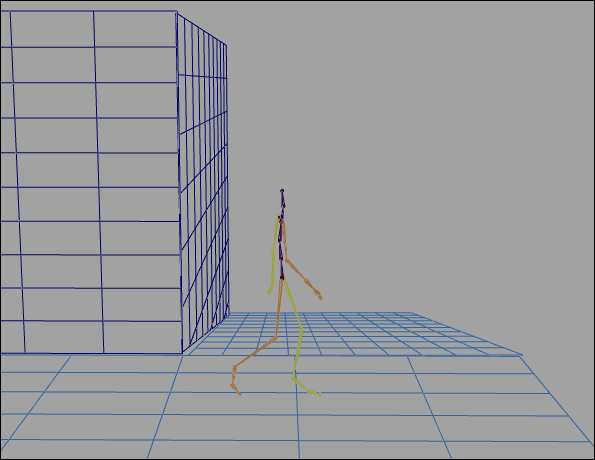
 を選択します。
を選択します。
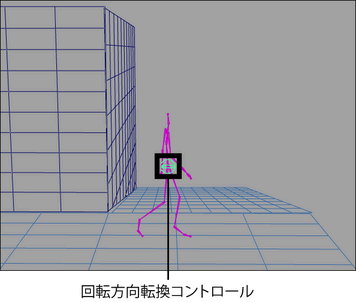
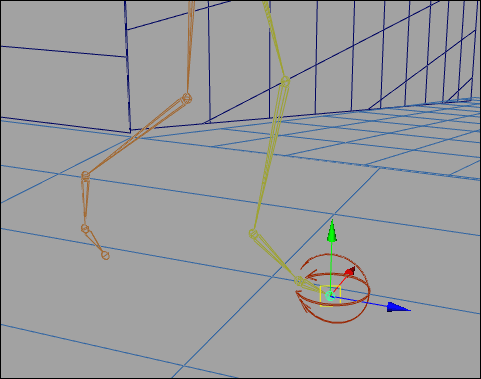
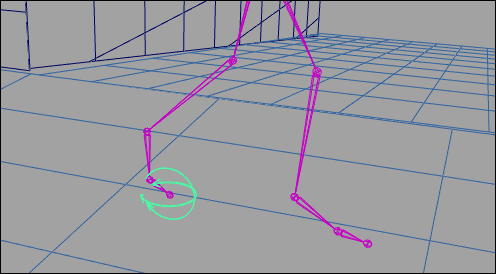
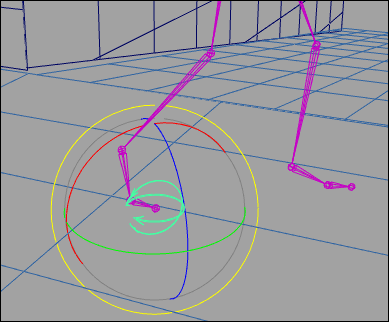
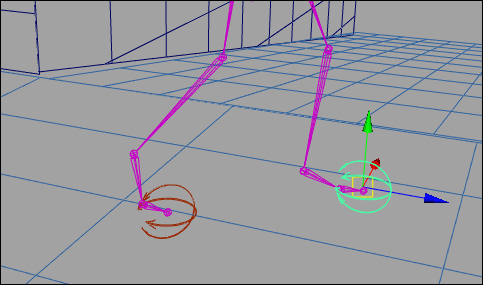
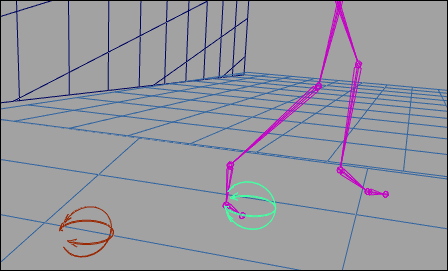
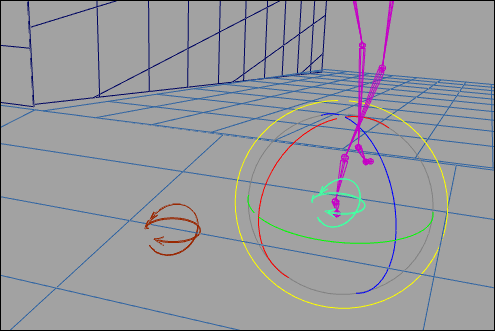
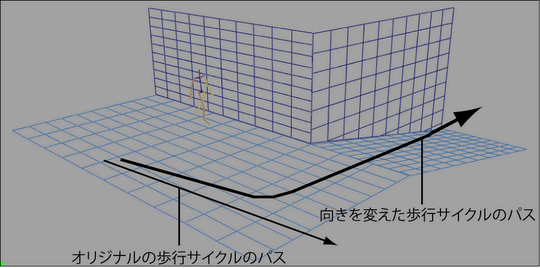
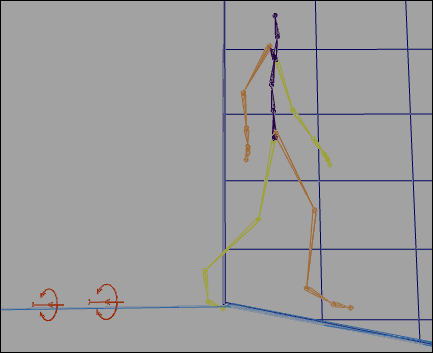
 を選択します。
を選択します。